windows 删除输入法 怎么移除Win10系统中的微软拼音输入法
更新时间:2024-10-04 14:56:01作者:xtliu
Win10系统中的微软拼音输入法是一款常用的输入工具,但有时候我们可能需要删除它,要移除微软拼音输入法,首先需要打开设置菜单,然后在时间和语言选项中找到语言部分,点击中文(简体) - 微软拼音后面的选项,在弹出的窗口中选择删除即可。通过这个简单的步骤,就可以轻松地移除Win10系统中的微软拼音输入法。
具体步骤:
1.点击托盘的输入法图标
呼出菜单,点击语言首选项
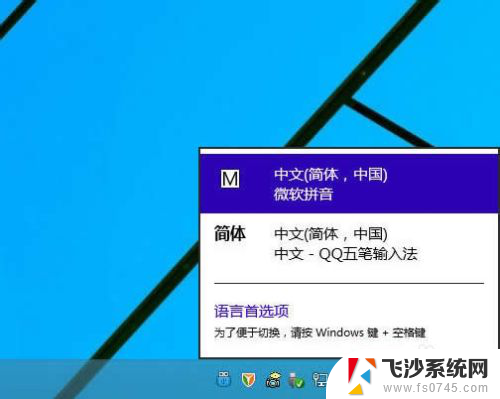
2.在语言首选项,点击"添加语言"
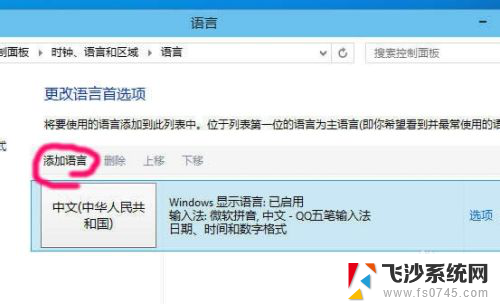
3.按顺序找到英语
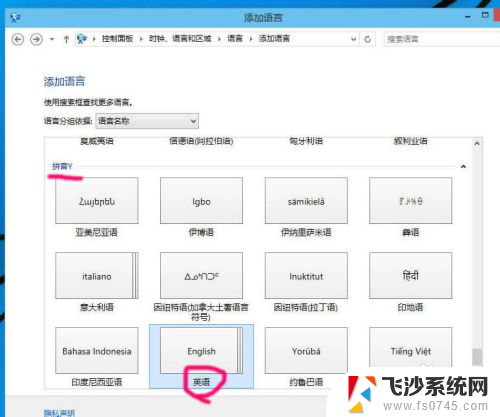
4.再选择英语(美国),就是平时所说的美式键盘,标准的英语状态
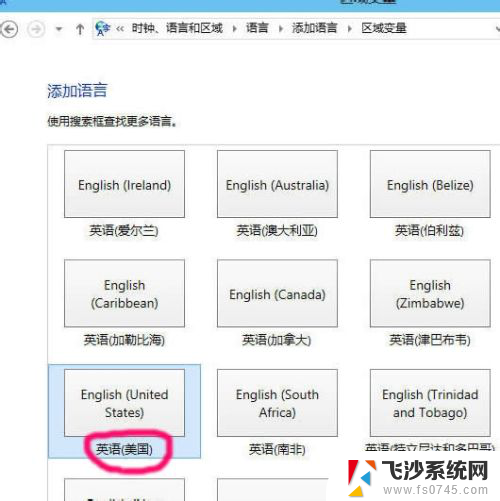
5.然后,选中含有微软拼音输入法的语言,点击"下移"
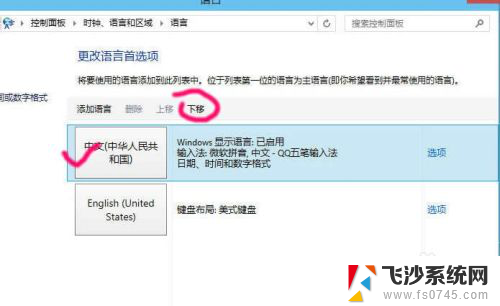
6.只要不是排第一位,删除选项变为可用,点击"删除"
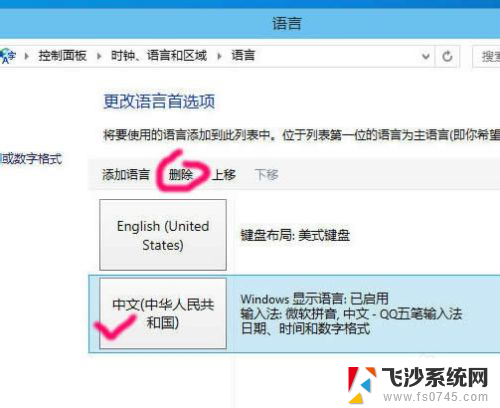
7.然后再重新安装外部的中文输入法
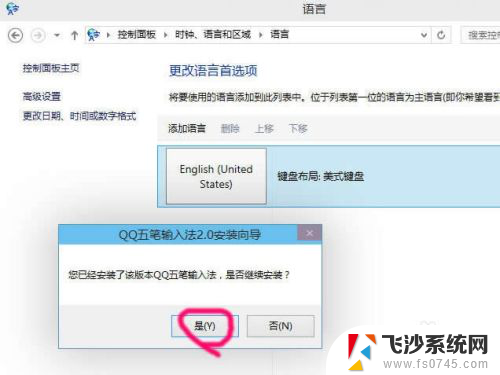
8.安装完成后,就可以跟平常一样.可以在纯英文状态下操作
而不用受到输入法的诸多干扰
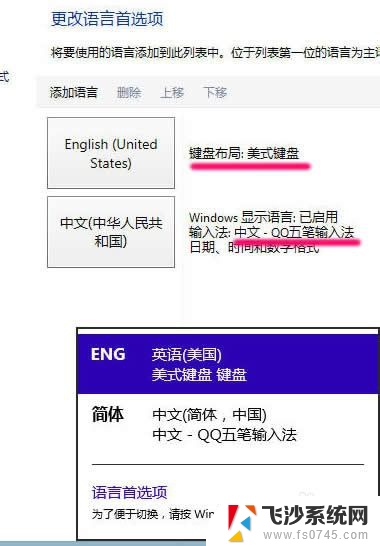
以上就是windows 删除输入法的全部内容,有遇到这种情况的用户可以按照小编的方法来进行解决,希望能够帮助到大家。
windows 删除输入法 怎么移除Win10系统中的微软拼音输入法相关教程
-
 微软拼音怎么删除 删除Win10系统自带的微软拼音输入法的方法
微软拼音怎么删除 删除Win10系统自带的微软拼音输入法的方法2024-01-27
-
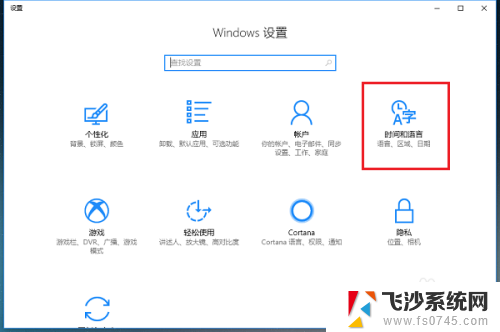 win10系统删除输入法 win10系统删除自带输入法的方法
win10系统删除输入法 win10系统删除自带输入法的方法2024-08-21
-
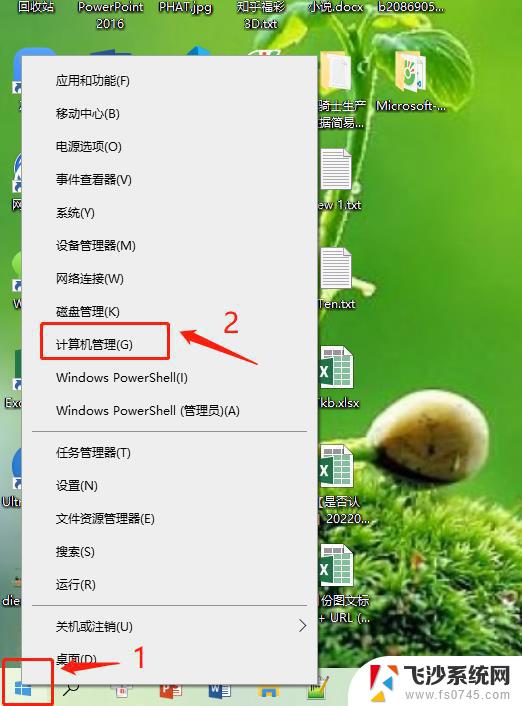 win10禁用系统输入法 win10禁用微软拼音输入法步骤
win10禁用系统输入法 win10禁用微软拼音输入法步骤2024-08-14
-
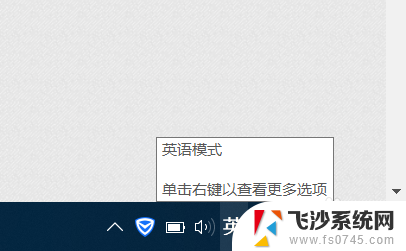 微软输入法打空格 Win10系统微软拼音输入法输入有间隔怎么解决
微软输入法打空格 Win10系统微软拼音输入法输入有间隔怎么解决2024-04-05
- win10 怎么删除输入法 win10中如何删除不常用的输入法
- 怎么关闭电脑自带的输入法 如何在win10系统中关闭默认的微软拼音输入法
- 电脑使用拼音输入法 win10电脑微软拼音输入法设置教程
- 如何关闭win10自带输入法 如何在win10系统中关闭默认的微软拼音输入法
- win10 微软输入法 如何在win10电脑上设置微软拼音输入法为默认输入法
- win10怎么把自带的输入法删除 如何删除win10系统自带的输入法
- win8.1开始菜单改win10 Windows 8.1 升级到 Windows 10
- 文件:\windows\system32\drivers Win10系统C盘drivers文件夹可以清理吗
- windows10移动硬盘在电脑上不显示怎么办 移动硬盘插上电脑没有反应怎么办
- windows缓存清理 如何清理Win10系统缓存
- win10怎么调电脑屏幕亮度 Win10笔记本怎样调整屏幕亮度
- 苹果手机可以连接联想蓝牙吗 苹果手机WIN10联想笔记本蓝牙配对教程
win10系统教程推荐
- 1 苹果手机可以连接联想蓝牙吗 苹果手机WIN10联想笔记本蓝牙配对教程
- 2 win10手机连接可以卸载吗 Win10手机助手怎么卸载
- 3 win10里此电脑的文档文件夹怎么删掉 笔记本文件删除方法
- 4 win10怎么看windows激活码 Win10系统激活密钥如何查看
- 5 电脑键盘如何选择输入法 Win10输入法切换
- 6 电脑调节亮度没有反应什么原因 Win10屏幕亮度调节无效
- 7 电脑锁屏解锁后要按窗口件才能正常运行 Win10锁屏后程序继续运行设置方法
- 8 win10家庭版密钥可以用几次 正版Windows10激活码多少次可以使用
- 9 win10系统永久激活查询 如何查看Windows10是否已经永久激活
- 10 win10家庭中文版打不开组策略 Win10家庭版组策略无法启用怎么办